WordPress에서 Google 시트를 사용하여 테이블을 만드는 방법
게시 됨: 2022-02-08수동 입력보다 WordPress 테이블에 데이터를 추가하는 더 쉬운 방법을 찾고 계십니까?
그렇다면 CSV 가져오기 또는 Google 시트 통합을 선택해야 작업이 쉬워집니다.
그러나 WordPress에서 CSV 또는 Google 스프레드시트를 사용하여 테이블을 만드는 방법은 무엇입니까? 글쎄, WordPress이기 때문에 플러그인을 사용하여 쉽게 할 수 있습니다.
이 기사에서는 동일한 WordPress 플러그인으로 CSV 데이터와 Google 스프레드시트를 모두 사용하여 테이블을 쉽게 만드는 방법을 보여줍니다.
그럼 본격적으로...
필수 WordPress 플러그인은 무엇입니까?
이 튜토리얼을 따라 하려면 아래에 언급된 WordPress 플러그인이 필요합니다.
- 엘리멘터(무료)
- ElementsKit Lite 및 ElementsKit(프로)
필요한 플러그인을 다운로드하고 활성화했으면 다음 섹션으로 이동합니다.

WordPress에서 CSV 또는 Google 시트를 사용하여 테이블을 만드는 방법: 단계별
CSV와 Google 시트를 모두 사용하여 데이터를 WordPress 테이블로 가져오는 방법을 알아보려면 단계를 진행하세요. 7단계 안내입니다.
1단계: 테이블 위젯 활성화
ElementsKit에서 테이블 위젯을 사용하려면 WordPress 대시보드에서 활성화해야 합니다. ElementsKit ⇒ ElementsKit ⇒ 위젯 ⇒ 팀 위젯 으로 이동 한 다음 옵션을 켜고 변경 사항 저장을 클릭 하여 업데이트하십시오.
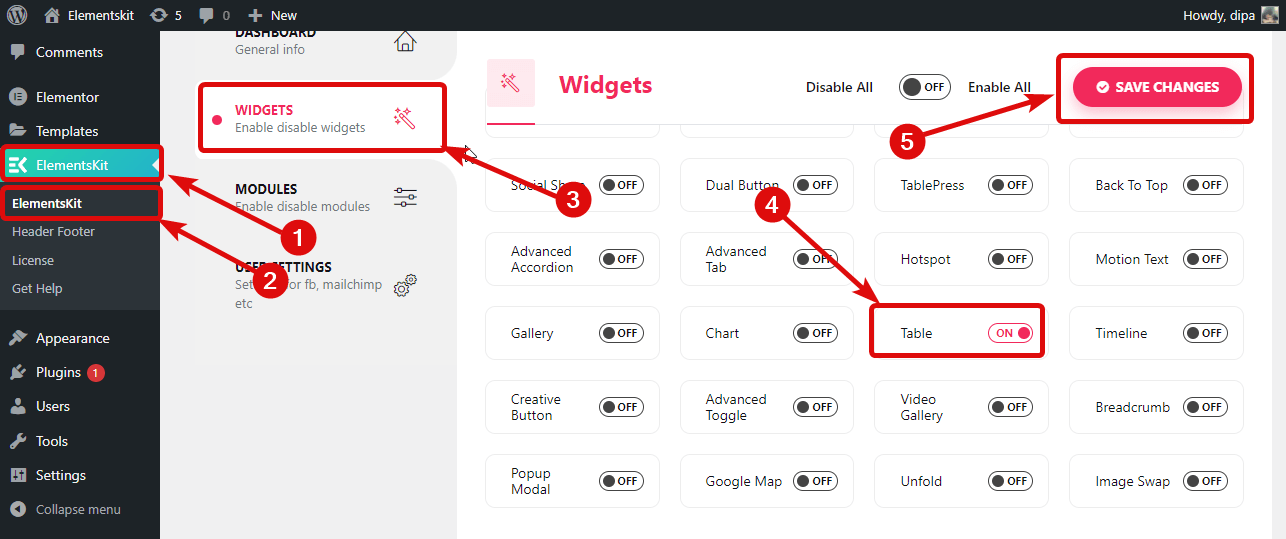
단 3단계로 WordPress에 모달 팝업을 추가하는 방법에 대한 블로그를 확인할 수도 있습니다.
2단계: ElementsKit의 Table 위젯 드래그 앤 드롭
이제 모든 페이지 ⇒ 페이지 로 이동하여 Elementor로 편집을 클릭하십시오.
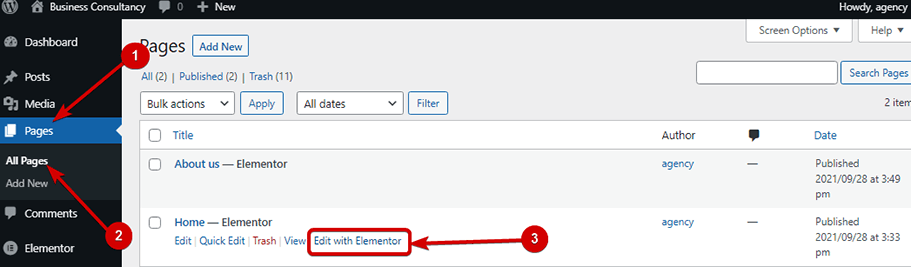
왼쪽 막대에서 팀을 검색합니다. 오른쪽 상단에 Ekit 아이콘이 있는 테이블 위젯을 찾으면 기본 페이지로 끌어다 놓습니다 .
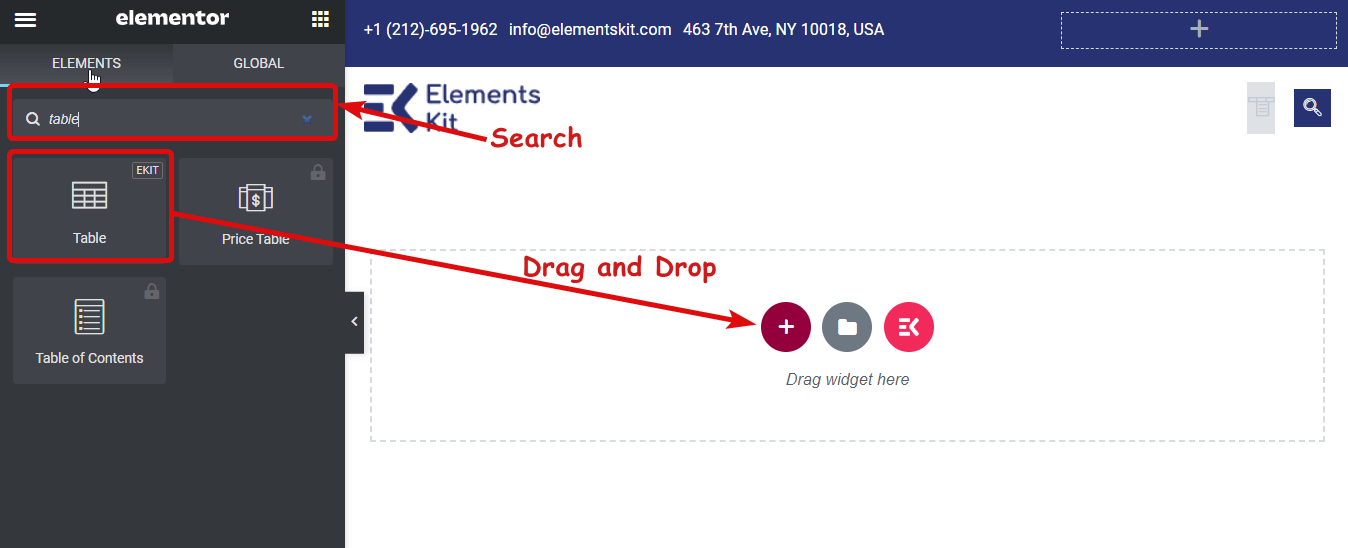
3단계: 설정에서 데이터 유형을 CSV로 선택
이제 콘텐츠 설정 탭에서 데이터 유형을 CSV 파일로 선택합니다. 세 가지 파일 형식을 선택할 수 있습니다. 파일, 원격 파일 URL 및 Google 시트 뷰어 URL을 업로드합니다.
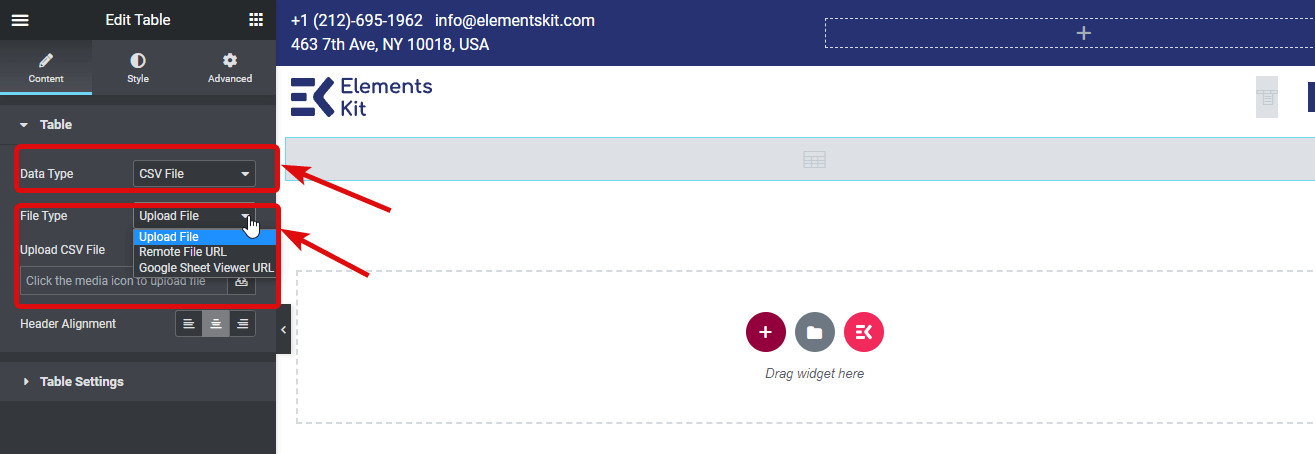
4단계: CSV/Google 시트 업로드
CSV 파일을 업로드하거나 선택하는 세 가지 프로세스를 살펴보십시오. 원하는 옵션을 사용할 수 있습니다.
CSV 파일 업로드:
CSV 파일을 업로드하려면 업로드 아이콘을 클릭하고 파일을 업로드한 다음 삽입을 클릭합니다. 서버에 이미 업로드된 파일이 있는 경우 파일을 찾아 삽입을 클릭합니다.
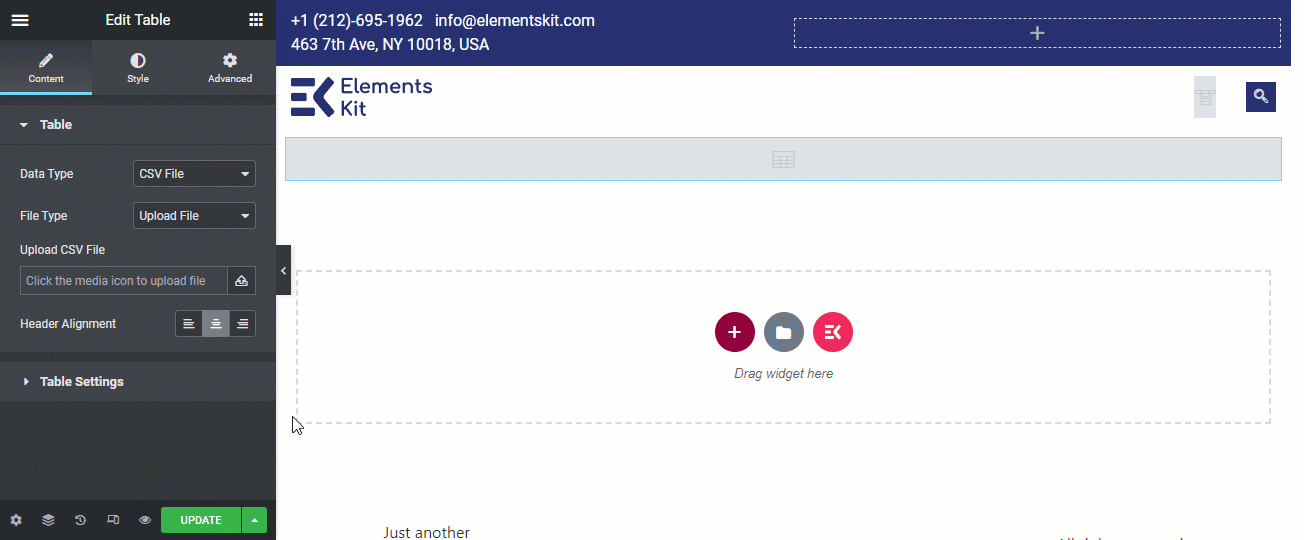
원격 서버에 있는 CSV 파일 업로드:
웹사이트가 호스팅되는 서버에 CSV 파일을 업로드할 필요가 없습니다. ElementsKit의 테이블 위젯을 사용하면 다른 서버에 있는 CSV 파일을 사용하여 데이터를 표시할 수도 있습니다. 이를 위해 파일 형식을 원격 파일 URL로 선택 하고 CSV 파일 URL 입력 입력 필드에서 CSV 파일 의 위치를 제공합니다.

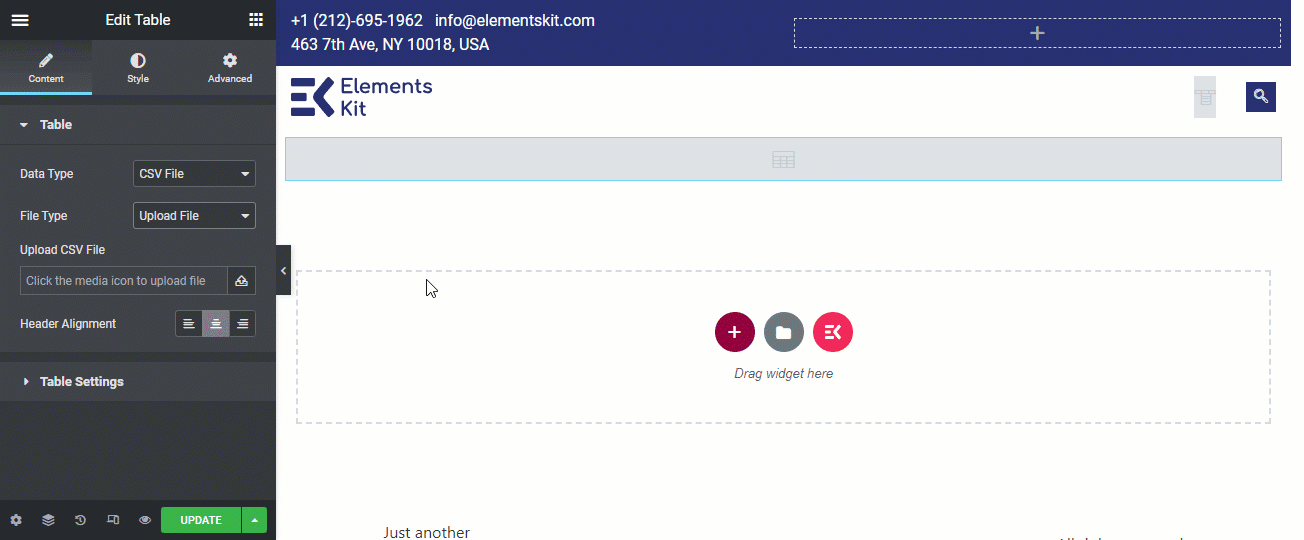
Google 시트를 통해 데이터 업로드:
WordPress 테이블에서 Google 시트 데이터를 사용하려면 파일 형식을 Google 시트 뷰어 URL로 선택하고 Google 시트 URL을 입력합니다.
참고 : Google 시트 URL 에는 이 링크가 있는 인터넷상의 모든 사용자가 액세스 권한을 볼 수 있습니다.
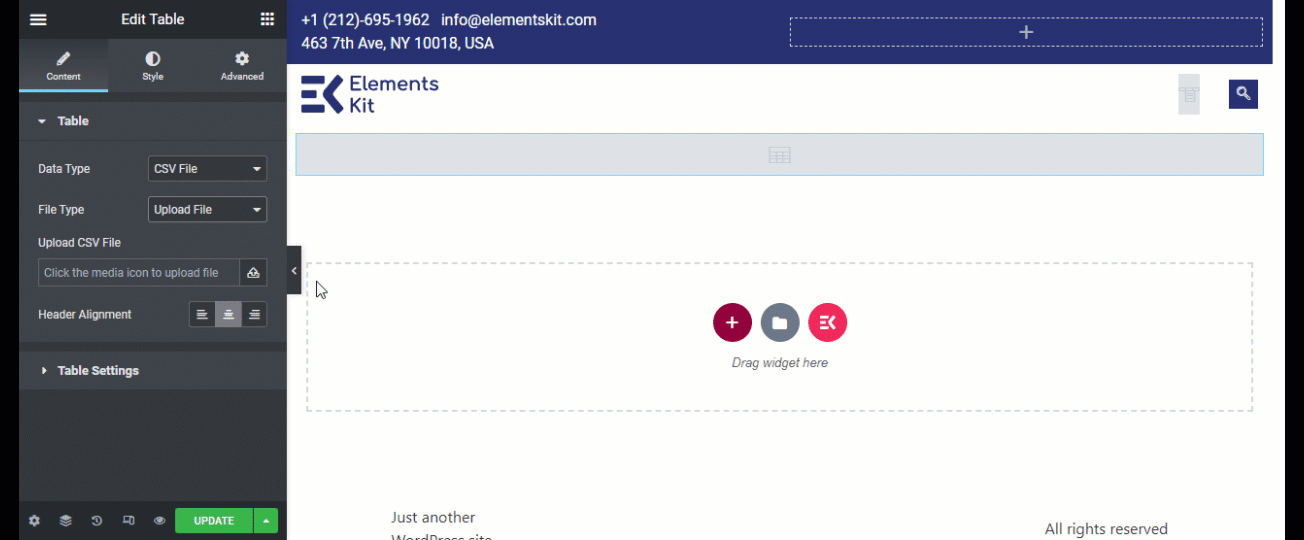
테이블 위젯에서 Google 스프레드시트를 사용할 때 좋은 점 은 Google 시트 파일의 정보를 업데이트 하면 테이블 데이터가 자동으로 업데이트된다는 것 입니다.
원하는 데이터를 사용하여 데이터를 업로드한 후 헤더 정렬을 선택합니다. 머리글 정렬은 왼쪽, 오른쪽 또는 중앙일 수 있습니다.
5단계: 테이블 설정 사용자 지정
이제 데이터가 생성되었으므로 테이블 설정을 사용자 정의할 차례입니다. 테이블 설정의 일부로 다음 옵션이 제공됩니다.
- 검색: 검색창 옵션을 활성화하거나 비활성화할 수 있습니다.
- 검색 자리 표시자: 이 옵션을 사용하여 검색 자리 표시자의 텍스트를 사용자 지정합니다.
- 고정 헤더: 이 옵션을 활성화하여 고정 헤더를 설정할 수 있습니다.
- 순서: 이 옵션을 켜면 뷰어가 각 열의 순서를 변경할 수 있습니다.
- 반응형: 이 옵션은 테이블을 반응형으로 만듭니다.
- 페이지 매김: WordPress 테이블에 페이지 매김 옵션을 추가하려면 활성화합니다.
- 탐색 스타일: 탐색 스타일을 화살표, 텍스트 또는 둘 다로 선택할 수 있습니다. 선택에 따라 화살표 아이콘과 텍스트를 설정할 수 있습니다.
- 정보: 이 옵션은 표의 왼쪽 하단에 정보 섹션을 추가합니다.
- 항목: 항목을 표시하려면 이 옵션을 켜십시오.
- 항목 텍스트: 여기에서 항목 텍스트를 변경할 수 있지만 권장하지 않습니다.
- 페이지당 항목 표시: 페이지 당 표시할 데이터 행 수를 선택합니다.
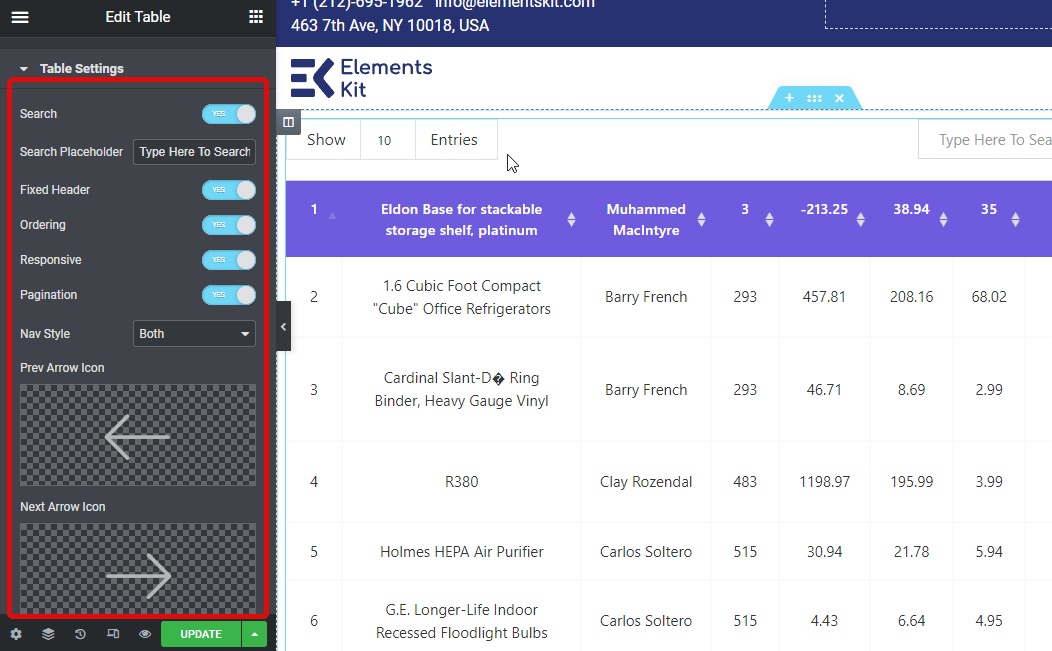
웹사이트에 리뷰를 추가할 멋진 리뷰 플러그인을 찾고 계십니까? 최고의 WordPress 리뷰 플러그인 확인(등급 및 스키마)
6단계: 스타일 설정 사용자 정의
표의 스타일을 변경하려면 스타일 탭으로 이동하면 래퍼, 머리글, 머리글 이미지, 본문, 본문 이미지, 검색 , 정보, 항목 및 탐색 스타일을 변경할 수 있는 다양한 옵션을 찾을 수 있습니다.
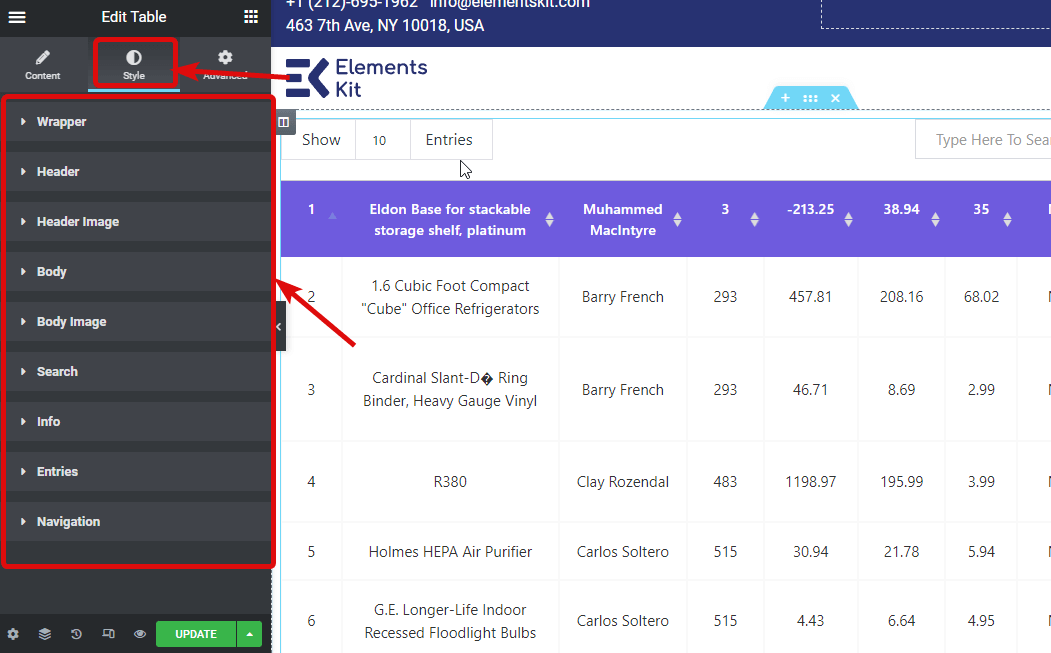

7단계: 업데이트 및 미리보기
모든 변경을 수행한 후 업데이트를 클릭하고 미리보기 아이콘을 클릭하여 CSV 데이터가 포함된 최종 테이블을 확인합니다.
다음은 테이블이 어떻게 생겼는지에 대한 샘플입니다.
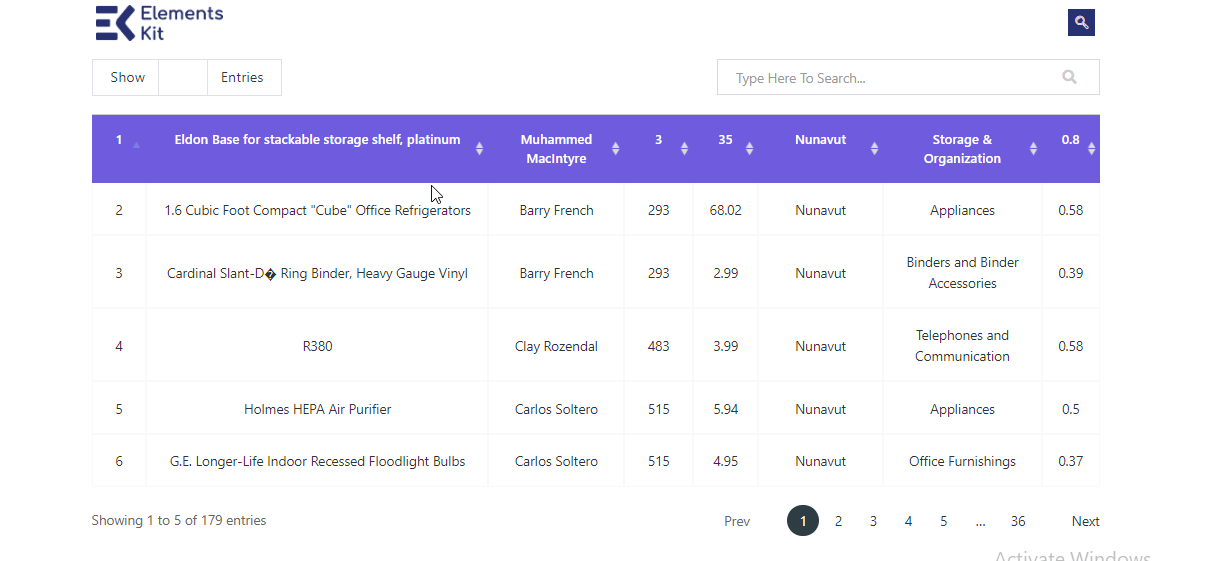
TablePress를 사용하여 WordPress에서 테이블을 만드는 방법에 대한 블로그도 확인할 수 있습니다.
마지막 단어
이제 WordPress에서 CSV 또는 Google 스프레드시트를 사용하여 테이블을 만들고 몇 단계만 거치면 수많은 데이터를 표시하는 방법을 알게 되었습니다. ElementsKit의 가장 좋은 점은 쉬운 CSV 가져오기 옵션과 함께 많은 사용자 지정 기능을 제공한다는 것입니다. 따라서 사용자 정의 옵션을 사용하여 WordPress 테이블의 모양과 느낌을 원하는 대로 변경하십시오.
